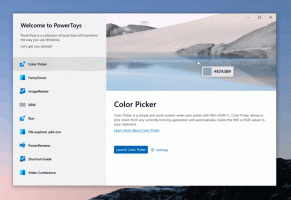Mainiet datuma un laika formātus operētājsistēmā Windows 10

Ir vairāki veidi, kā mainīt datuma un laika formātus operētājsistēmā Windows 10. Šajā rakstā mēs tos visus apskatīsim.
Tradicionāli datuma un laika opcijas var konfigurēt, izmantojot klasisko vadības paneli. Microsoft apvieno vadības paneļa opcijas ar iestatījumiem, taču opcijas joprojām ir pieejamas un tās var izmantot. Lai mainītu datuma un laika formātus, jums ir jābūt parakstījies kā administrators.
Mainiet datumu un laiku operētājsistēmā Windows 10, izmantojot vadības paneli
Lai mainītu datumu un laiku operētājsistēmā Windows 10, izmantojot vadības paneli, rīkojieties šādi.
- Atvērt Vadības panelis.
- Dodieties uz Vadības panelis\Pulkstenis, valoda un reģions.
- Tur noklikšķiniet uz saites Mainiet datuma, laika vai skaitļu formātus zem Novads. Parādīsies šāds logs:
- Ja ir instalētas vairākas valodas, atlasiet vajadzīgo valodu, kurai vēlaties mainīt datuma un laika formātu.
- Iestatiet datuma un laika formātus atbilstoši savām vēlmēm.
- Varat arī noklikšķināt uz Papildu iestatījumi... pogu, lai norādītu pielāgotu laika formātu, kā parādīts tālāk.
- Noklikšķiniet uz pogas Labi, lai iestatītu jaunas vērtības.
Mainiet datuma un laika formātus operētājsistēmā Windows 10, izmantojot iestatījumus
Lai mainītu datuma un laika formātus operētājsistēmā Windows 10, izmantojot iestatījumus, rīkojieties šādi.
- Atvērt Iestatījumi.
- Dodieties uz Laiks un valoda — Laiks.
- Labajā pusē noklikšķiniet uz Mainiet datuma un laika formātus saite zem Formāti.
- Nolaižamajā sarakstā atlasiet vajadzīgo formātu.
Atšķirībā no klasiskā vadības paneļa, lietotne Iestatījumi neļauj lietotājam norādīt pielāgotu laika vai datuma formātu.
Tas viss attiecas uz datuma un laika formāta maiņu operētājsistēmā Windows 10.